
ቀደም ሲል እንደምታውቁት በኤስኤምኤስ ውስጥ በጽሑፍ ብቻ ሳይሆን በስዕሎችም ሊሠሩ ይችላሉ ፡፡ ወደ ፕሮግራሙ ከተጨመረ በኋላ የኋለኛው አካል ብዙ አብሮ የተሰሩ መሳሪያዎችን በመጠቀም እንኳን ማረም ይችላል። ሆኖም ፣ ቃሉ አሁንም የጽሑፍ አርታኢ እንደመሆኑ መጠን ከምስሎች ጋር መስራት ጋር የተዛመዱ አንዳንድ ተግባሮችን ለመቋቋም አስቸጋሪ ሊሆን ይችላል።
ትምህርት በቃሉ ውስጥ ምስልን እንዴት እንደሚቀይሩ
የዚህ ፕሮግራም ተጠቃሚዎች ሊያጋጥሟቸው ከሚችሏቸው ተግባራት ውስጥ አንዱ የተጨመረው ስዕል ግልፅነት የመቀየር ፍላጎት ነው ፡፡ ይህ በምስሉ ላይ ያለውን አፅን reduceት ለመቀነስ ፣ ወይም ከጽሑፉ በምስል “ርቀት ላይ” እና በሌሎች በርካታ ምክንያቶች ሊፈለግ ይችላል ፡፡ ከዚህ በታች እኛ የምንነግራውን የስዕል ግልፅነት ለመቀየር በቃሉ ውስጥ ነው ፡፡
ትምህርት በቃሉ ውስጥ ባለው ሥዕል ዙሪያ ጽሑፍ እንዴት እንዲፈስ ማድረግ እንደሚቻል
1. ሰነዱን ይክፈቱ ፣ ግን ለመቀየር የሚፈልጉትን ግልፅነት ለማሳየት ስዕል ለመጨመር አይቸኩሉ ፡፡

2. ወደ ትሩ ይሂዱ “አስገባ” እና ቁልፉን ተጫን “ቅርpesች”.

ትምህርት በቃሉ ውስጥ ቅርጾችን እንዴት እንደሚቦርሹ
3. በተቆልቋይ ምናሌ ውስጥ ቀለል ያለ ቅርፅ ይምረጡ ፣ አራት ማእዘን በተሻለ ሁኔታ ይሰራል።

4. በተከለው ቅርፅ ውስጥ በቀኝ ጠቅ ያድርጉ ፡፡

5. በቀኝ በኩል በሚከፈተው መስኮት ውስጥ በክፍሉ ውስጥ “ሙላ” ንጥል ይምረጡ “መሳል”.

6. በሚከፈተው መስኮት ውስጥ ይምረጡ “ስዕሎችን ያስገቡ” ሐረግ “ከፋይል”.

7. በአሳሹ መስኮት ውስጥ ግልጽነት መለወጥ የሚፈልጉት ወደ ስዕሉ የሚወስደውን መንገድ ይጥቀሱ ፡፡

8. ጠቅ ያድርጉ “ለጥፍ” ወደ የቅርጽ ሥፍራው ሥዕልን ለመጨመር።
9. በታከለው ስዕል ላይ በቀኝ ጠቅ ያድርጉ ፣ በአዝራሩ ላይ ጠቅ ያድርጉ “ሙላ” እና ይምረጡ “ሸካራነት”እና ከዚያ “ሌሎች ሸካራዎች”.

10. በመስኮቱ ውስጥ “የሥዕል ቅርጸት”በቀኝ በኩል የሚመጣውን ፣ የሚለካውን ተንሸራታች ውሰድ “ግልፅነት”የተፈለገውን ውጤት እስኪያገኙ ድረስ ፡፡

11. መስኮቱን ይዝጉ “የሥዕል ቅርጸት”.

11. ሥዕሉ የሚገኝበትን የስዕሉን ዝርዝር ያስወግዱ ፡፡ ይህንን ለማድረግ የሚከተሉትን ደረጃዎች ይከተሉ-
- በትር ውስጥ “ቅርጸት”በቁጥር ላይ ጠቅ ሲያደርጉ ብቅ የሚለው የአዝራር ምናሌውን ያስፋፉ “የቅርጽ ቅርጽ”;
- ንጥል ይምረጡ “አስተዋጽኦ”.
- ከአርት editት ሁኔታ ለመውጣት በሰነዱ ባዶ ቦታ ላይ ጠቅ ያድርጉ።

አስፈላጊ ማስታወሻ በወረቀቱ ላይ የሚገኙትን አመልካቾችን በመጎተት የስዕሉን የመጀመሪያ ልኬቶች በመለወጥ ፣ በውስጡ ያለውን ምስል ማዛባት ይችላሉ ፡፡
- ጠቃሚ ምክር: የስዕሉን ገጽታ ለማስተካከል ልኬቱን መጠቀም ይችላሉ “ጠፍቷል”ግቤቱ ስር ነው “ግልፅነት”በመስኮቱ ውስጥ ይገኛል “የሥዕል ቅርጸት”.
12. ሁሉንም አስፈላጊ ለውጦች ካደረጉ በኋላ መስኮቱን ይዝጉ “የሥዕል ቅርጸት”.

የስዕሉን የተወሰነ ክፍል ግልፅነት ይለውጡ
በትሩ ውስጥ ከሚቀርቡት መሳሪያዎች መካከል “ቅርጸት” (በሰነዱ ላይ ስዕልን ካከሉ በኋላ ይታያል) አጠቃላይ ምስሉን ግልፅ ማድረግ አይችሉም ፣ ግን የተለየ አካባቢ።
በጣም ጥሩ ውጤት ሊገኝ የሚችለው ሊለውጡት የሚፈልጉት ስዕል ግልጽነት monochrome ከሆነ ብቻ ጠቃሚ ነው ፡፡
ማስታወሻ- አንዳንድ የምስሎቹ አካባቢዎች ሞኖኖክ ሊመስሉ ይችላሉ ፣ ግን በእውነቱ አይደለም ፡፡ ለምሳሌ ፣ በፎቶግራፍ ወይም በስዕል ውስጥ ተራ የዛፍ ቅጠሎች የተለያዩ ተመሳሳይ ቀለሞች ያሏቸውን ጥላዎች ሊይዝ ይችላል ፡፡ በዚህ ሁኔታ ተፈላጊው ግልጽነት ማሳካት አይቻልም ፡፡
1. መመሪያዎቻችንን በመጠቀም ምስሉን በሰነዱ ላይ ያክሉ።

ትምህርት በቃሉ ውስጥ ስዕል እንዴት እንደሚገባ
ትሩን ለመክፈት በምስሉ ላይ ሁለቴ ጠቅ ያድርጉ “ቅርጸት”.

3. በአዝራሩ ላይ ጠቅ ያድርጉ “ቀለም” እና ከተቆልቋይ ምናሌው አማራጭን ይምረጡ “ግልጽ የሆነ ቀለም ያዘጋጁ”.

4. የጠቋሚ ጠቋሚው ገጽታ ገጽታ ይለወጣል። ግልጽ ለማድረግ የሚፈልጉትን ቀለም ላይ ጠቅ ያድርጉ።
5. የመረጥከው የምስል አካባቢ (ቀለም) ግልፅ ይሆናል ፡፡
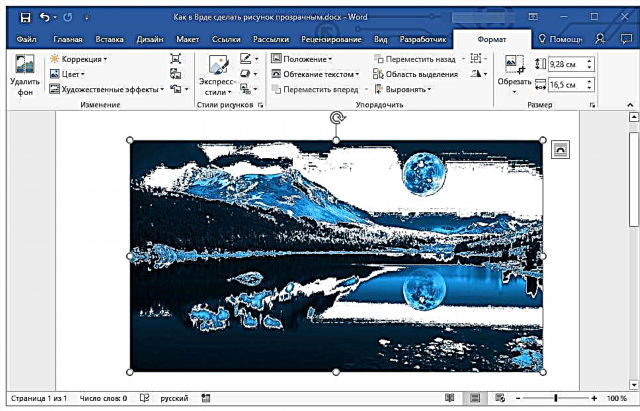
ማስታወሻ- በህትመት ላይ የምስሎቹ ግልጽነት ያላቸው ቦታዎች ከታተሙበት ወረቀት ጋር አንድ አይነት ቀለም ይኖራቸዋል ፡፡ በድር ጣቢያ ላይ እንዲህ ዓይነቱን ምስል ሲያስገቡ ግልፅ ስፍራው በድር ጣቢያው ዳራ ላይ ይወሰዳል ፡፡
ትምህርት የ Word ሰነድ እንዴት እንደሚታተም
ያ ብቻ ነው ፣ አሁን በቃሉ ውስጥ ያለውን ስዕል ግልፅነት እንዴት እንደሚቀይሩ ያውቃሉ ፣ እንዲሁም የእያንዳንዳቸውን ቁርጥራጮች በግልፅ እንዴት እንደሚያደርጉ ያውቃሉ። ይህ ፕሮግራም የግራፊክ አርታኢ እንጂ የግራፊክ አርታኢ አለመሆኑን መርሳት የለብዎትም ፣ ስለሆነም በጣም ከፍተኛ ፍላጎቶችን በእሱ ላይ ማስቀመጥ የለብዎትም።











